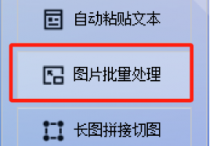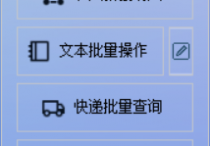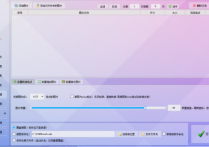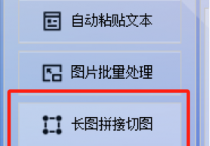图片批量高效管理,支持横向拼接并在每图里设置间隔,让图片整理更轻松!
在数字时代,图片已成为我们生活和工作中不可或缺的一部分。但面对海量的图片,如何高效管理、快速拼接并自定义间隔成为了一个难题。为此,我们为你带来了一款图片批量管理神器,让你轻松实现横向拼接,并在每张图片中设置间隔,从此告别繁琐的图片整理!
第一步,进入首助编辑高手主页面,并在板块栏里选择“长图拼接切图”板块

第二步,进入操作板块里面,点击添加图片所在的文件夹,在弹出来的文件夹里,需要拼接的图片文件夹里进行导入

第三步,导入完毕之后,可以进行双击就能在右边看到图片的名称,大小和新旧尺寸

第四步,然后再下方的长图拼接选项里选择好拼接方向,小编选择的是横向拼接。

第五步,如何在每图之间设置间隔?在拼接方向旁,我们可以看到有一个每图间隔,我们可以按自己的需求去设置间隔的像素

第六步,并设置好图片保存位置和文件名,都设置完毕之后,我们就可以点击开始批量拼接切图

第七步,等状态栏显示已完成,我们就可以打开图片进行查看,就会发现我们的图片进行了横向拼接,而且每张图之间都有了空白间隔,说明我们操作成功了